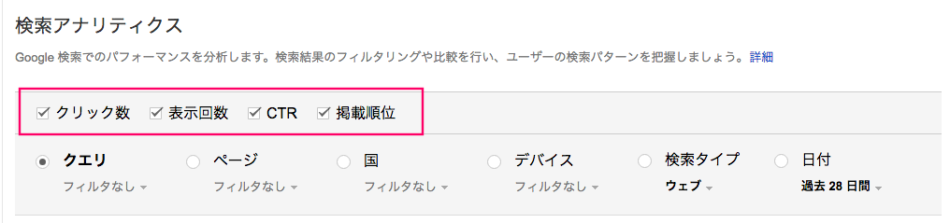今すぐできる!SEO初心者が見ておきたいサーチコンソールの見方6つ

ひとめボレ起業プロデューサー
清水よふ子です。
今回はホームページ運営の相棒であり、SEO必須ツールと言われているGoogleサーチコンソール(SearchConsole)の使い方をご紹介します。
Googleサーチコンソールって?
初めて聞いた・知った方、まだ登録していない方は今すぐ設定しておきましょう!
こちらからどうぞ。
いざ初めて使うと項目が沢山ありすぎて分からない〜!
しかも見たことがない言葉が並べているし…
一体どういう意味やら??
まさしく、私がそんな状況でした笑
ところがですね、、、2018年を過ぎた今、そうも言ってられなくなりました。
目次
誰もがSEOに取り組むべき時代になった理由
なぜなら、2016年に入ってからGoogle検索エンジンの条件が変わったからです。
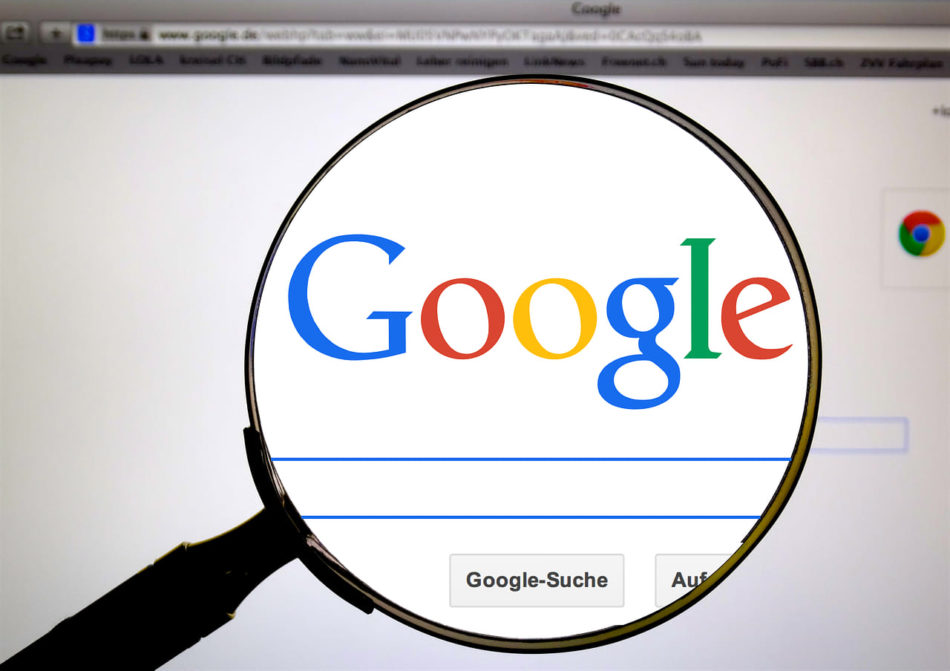
2016年前後で変わった事といえば、スマホ。
今となっては誰もがスマホを手にし、検索するならスマホというスタイルに変わりました。
そんな状況に合わせてGoogleも、スマホでよく検索されるユーザーのためにスマホ表示対応のホームページを検索上位に優先表示されるようになったのです。
以前まではホームページを立ち上げたらSEO専門家や業者にお願いするのが一般でしたが、
今はホームページを運用する誰もがSEOに取り組む時代に変わった、ということです。
ここまで聞くとGoogleサーチコンソールを使いこなせないと!と思わず焦ってしまいますよね。
ご安心ください!!
SEO初心者がまず最初にチェックすべきところは、この6つだけで大丈夫です。
[su_dropcap size=”1″]1[/su_dropcap]Fetch as Google<重要>
[su_dropcap size=”1″]2[/su_dropcap]検索アナリティクス<優秀>
[su_dropcap size=”1″]3[/su_dropcap]サイトへのリンク
[su_dropcap size=”1″]4[/su_dropcap]インデックスステータス
[su_dropcap size=”1″]5[/su_dropcap]クロールエラー
[su_dropcap size=”1″]6[/su_dropcap]HTML改善
それも定期的に見ておいた方がいいので、慣れるまではぜひ見ておいてくださいね!
SEO初心者が見ておきたい6つのポイント
Fetch as Google 重要
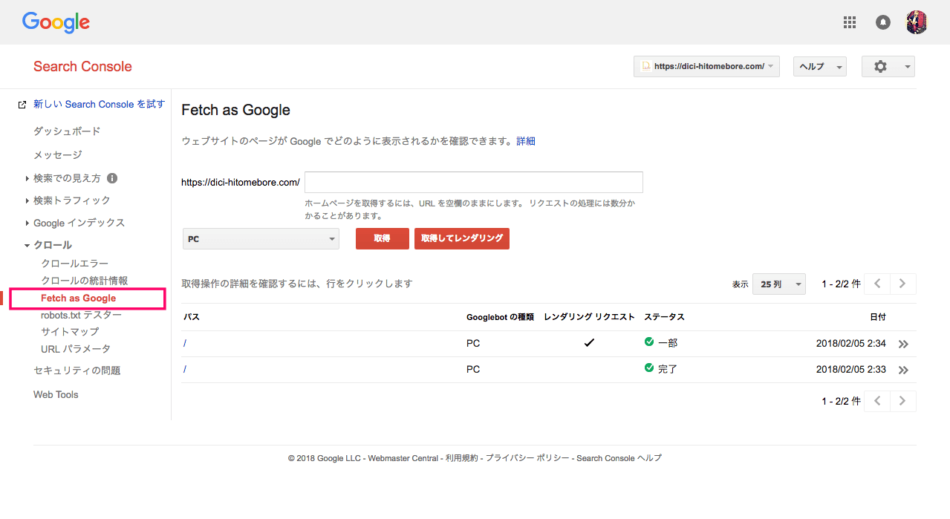
クロール>Fetsh as Googleは、
分かりやすく言うと「Googleの検索エンジンにホームページの記事を表示して〜!」とリクエストできる機能です。
通常、特にホームページ立ち上げの頃、投稿された記事がGoogleの検索エンジンに表示されるのに時間が結構かかります。(一般的に数日〜数週間ほどかかると言われています)
ホームページ集客は長期戦と言われているのもその為です。
そこで、Googleにお願いすることで検索エンジンに早く表示されることが可能ですよ〜ということです^^
ホームページに記事を投稿したら、すぐGoogle検索エンジンに表示させたい場合に活用してみましょう。
検索アナリティクス 優秀
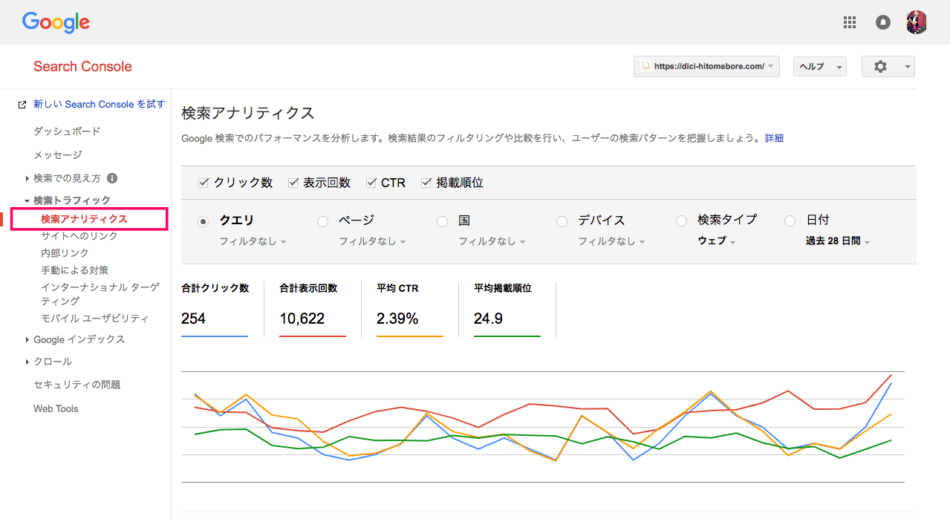
検索トラフィック>検索アナリティクスは、
- あなたのホームページがどんなキーワードで検索されているか?
- キーワードの表示回数は何回か?
- 実際にクリックされたのは何回か?
- キーワードの掲載順位は何位か?
Googleアナリティクスでは分かりづらい検索キーワードやクリック率、検索順位がサーチコンソールなら、このグラフで分かりやすく教えてくれます。
自分の代わりに調べてくれるなんて、ありがたいですよね。
チェックする項目は「クリック数」「表示回数」「CTR」「掲載順位」この4つ。
すべての項目にチェックを入れると、チェックした項目がこのように表示されます^^
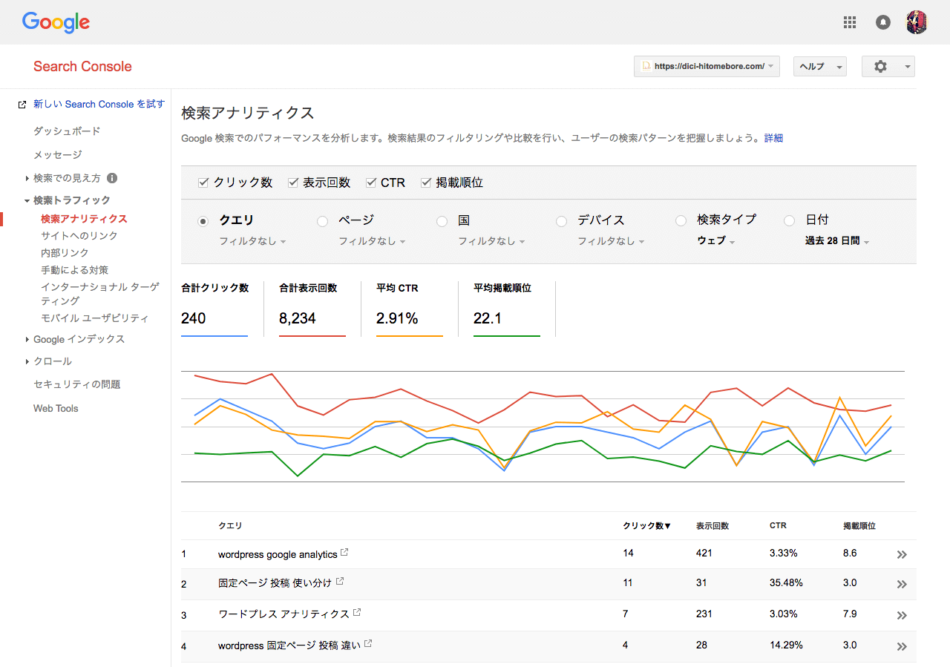
分かりやすいですよね!
他にもクエリ(ユーザーが検索するときに入力した言葉)やページ、国、デバイス、検索タイプなどお好みにチェックを入れて、調べてみてくださいね。
面白い結果が分かりますよ^^
サイトへのリンク
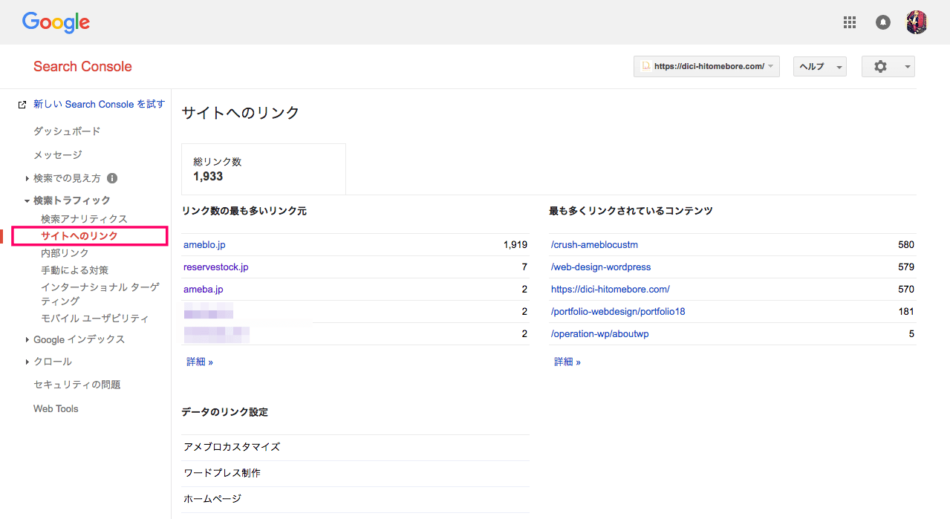
検索トラフィック>サイトへのリンクは、
リンク先を貼られたところはどこが多いのか?
ホームページのどのコンテンツが多くクリックされたのか?
リンクの数で分かりやすく教えてくれます。
さらにリンク先の詳細をクリックすると、どこのサイトがあなたのホームページのリンク先を貼ってくれたか分かってしまいます。
自分のホームページの記事をほかのサイトで紹介してくれるって事は、「この記事は役に立ちました!」と役に立った証として、教えてくれています。
SEO的に良いとされているので、紹介してもらえたら嬉しいですよね^^
インデックスステータス
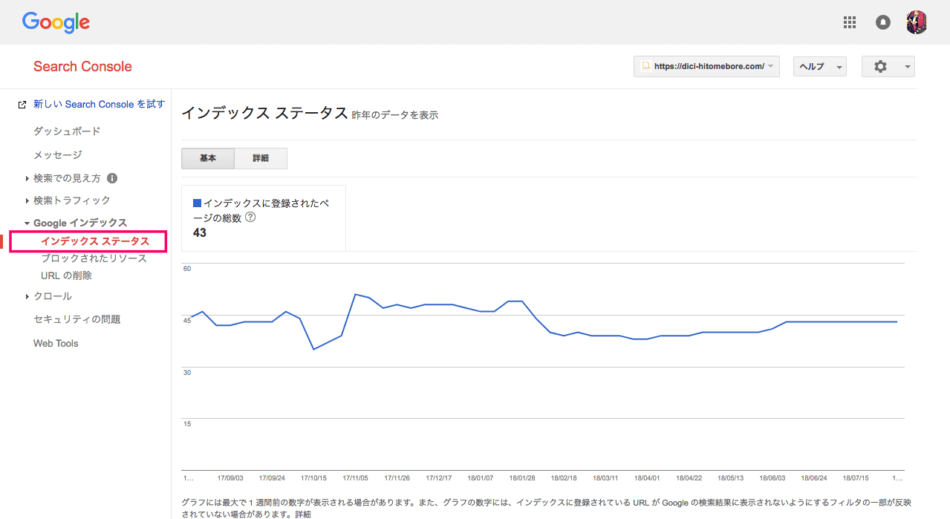
Googleインデックス>インデックスステータスは、
ホームページのすべての記事やページがきちんと、Googleの検索エンジンに表示されているか?
GoogleにインデックスされたURLはどのぐらいあるのか?
インデックスされた記事のURL数をグラフで確認することができます!
ポイント!理想的なグラフの形は「右肩上がり」。
継続的にホームページに記事を投稿し続けると、このグラフが右肩上がりになります。
これを目指して、ホームページに訪れる人や記事を読む人すべてに「役に立つ」記事を書き続けましょう^^
クロールエラー
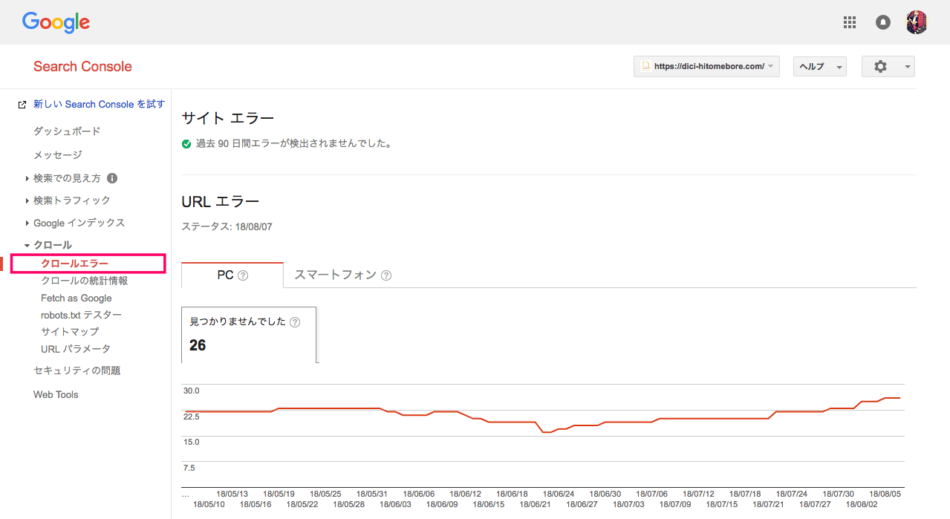
クローク>クロールエラーは、
Googleのロボットがあなたのホームページを巡回する時、URLがエラーになっている・読み込めないURLがあった場合、通知してくれます。
※ここでいうGoogleのロボットは、「クローラー」と呼ばれています。
由来)Web上をクロールすること=クローラー
役割)Web上に表示されているホームページや画像などの情報ファイルを集め、巡回する仕事を365日24時間もずっとこなしてくれます。
HTML改善
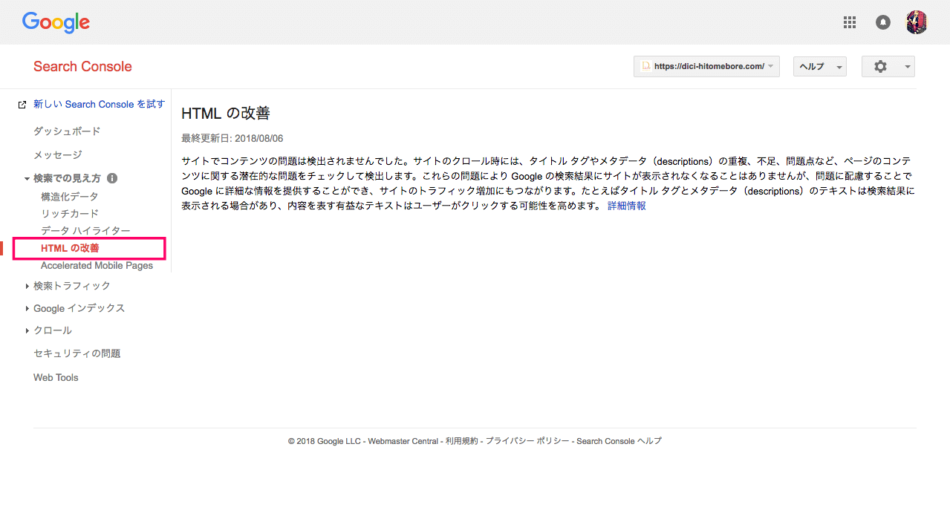
検索での見え方>HTMLの改善は、
ホームページのタイトルタグやメタディスクリプションが上手く記載されていない、Googleにインデックス登録できないコンテンツがあるなど、ホームページに何ら問題点があると、ここに表示されます。
タイトルタグやメタディスクリプションとは、分かりやすく言うとホームページのタイトルと説明文のことです。
問題がある場合はできるだけ早めに改善することをおすすめされています。
終わりに
いかがでしたか?
最初はGoogleサーチコンソールに不慣れで全然分からなくても、定期的にひとつひとつチェックして慣れることから始めましょう^^
ホームページの集客を上げる一番の近道は「自然に検索される」の数を増やすことです。
そのためには、日々の改善と同じくGoogleサーチコンソールも使いこなして、ホームページ運営の改善に活かしてみてくださいね♪